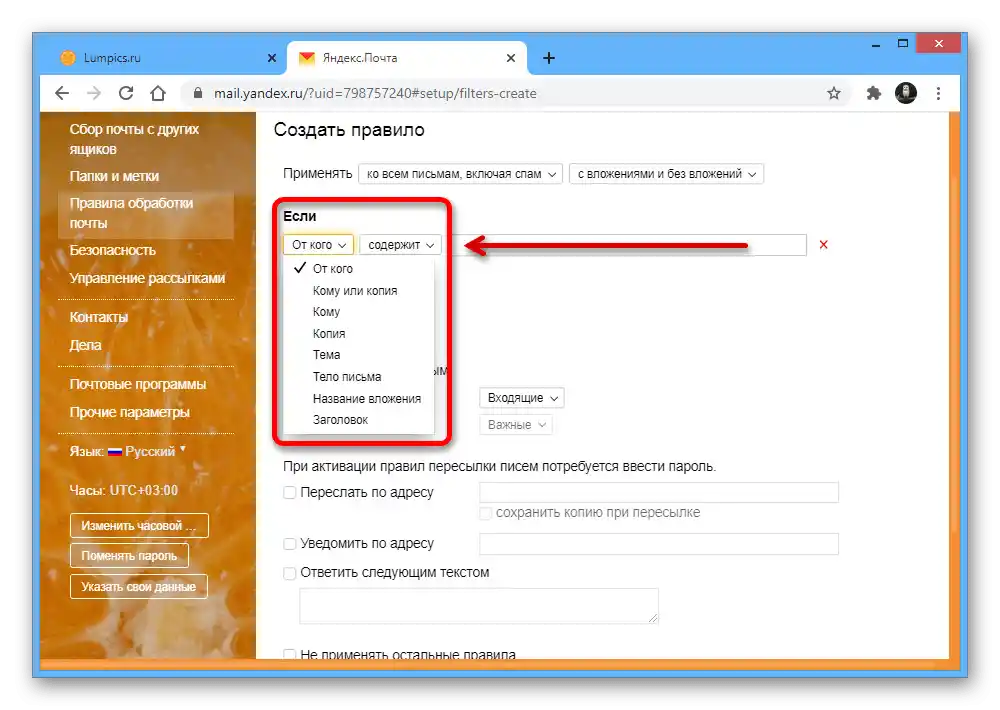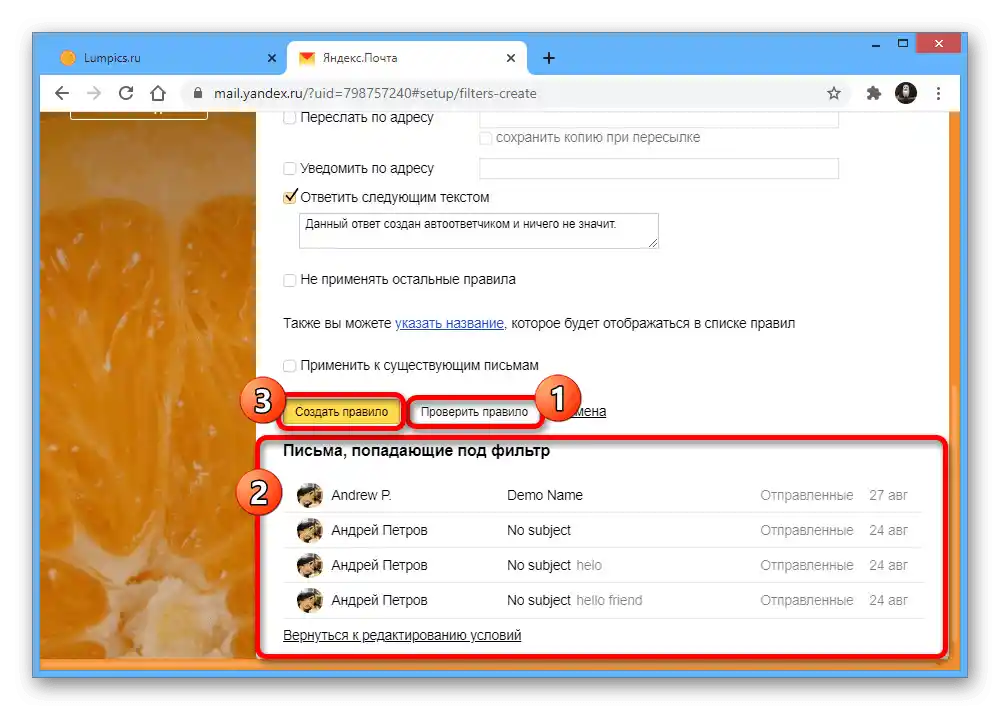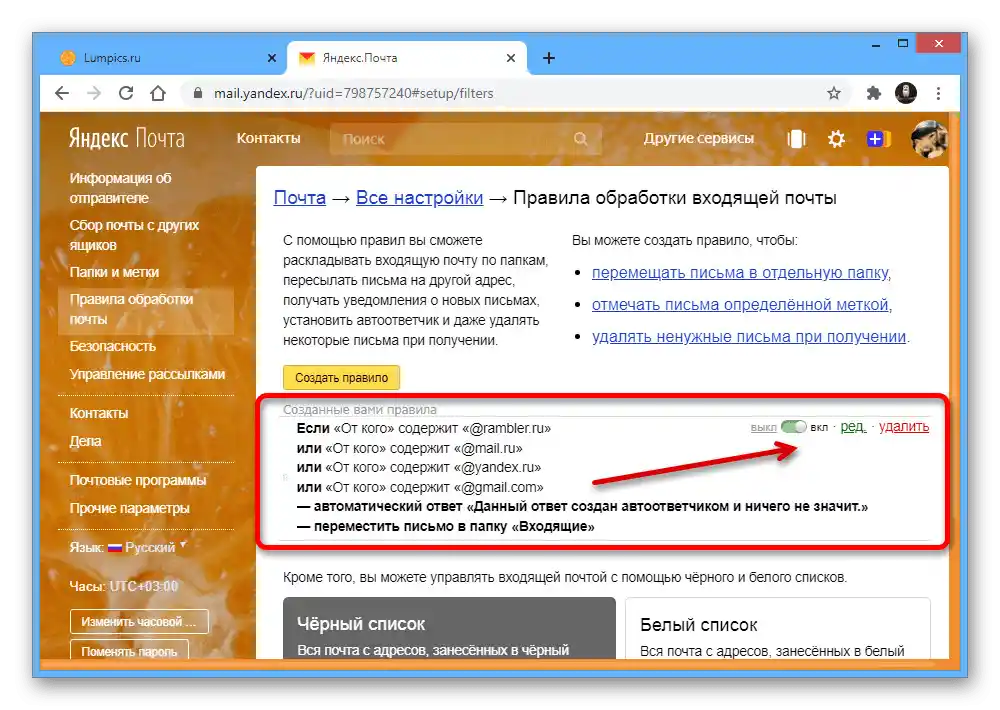تقدم خدمة البريد الإلكتروني ياندكس العديد من الخيارات، من بينها إمكانية إعداد رد تلقائي على الرسائل الواردة مع اختيار بناءً على معايير معينة. لإنشاء رد تلقائي خاص بك على الموقع، يكفي استخدام محرر الفلاتر الداخلي، وإضافة الشرط المطلوب ونص الرسالة الرد على حسب رغبتك.
- على الصفحة الرئيسية للموقع المعني، انقر بزر الماوس الأيسر على أيقونة الإعدادات بجوار صورة الملف الشخصي واختر "قواعد معالجة الرسائل". يمكنك أيضًا الوصول إلى المكان المطلوب باستخدام خيار مماثل في قسم "جميع الإعدادات".
- عند الوصول إلى "قواعد معالجة البريد الوارد"، اضغط على زر "إنشاء قاعدة" في الكتلة الرئيسية. هنا قد تكون هناك أيضًا فلاتر أخرى تم إنشاؤها سابقًا.
اقرأ أيضًا: إنشاء فلاتر ضد البريد المزعج في ياندكس.بريد
- بعد الانتقال إلى إعدادات القاعدة الجديدة، أول شيء يجب فعله هو توسيع القوائم المعروضة في قسم "تطبيق" وتحديد المعايير المناسبة. يمكنك ببساطة تكرار الخيار الموجود في لقطة الشاشة إذا كنت ترغب في فحص جميع الرسائل.
- بالمثل، في قسم "إذا"، قم بتوسيع "من" وحدد القيمة المطلوبة. غالبًا ما يتم استخدام الخيار القياسي هنا، ولكن من الأفضل اختيار شيء آخر للحصول على تصفية أكثر دقة.
![تغيير قواعد اختيار الرسائل على موقع ياندكس.بريد]()
بالإضافة إلى ذلك، بغض النظر عن الشرط الأول، اختر قيمة للقائمة الثانية واملأ حقل النص الأخير وفقًا للمتطلبات، سواء كان ذلك بريد إلكتروني للمرسل أو عنوان. يمكنك اختيار أكثر من خيار واحد إذا رغبت، باستخدام زر "إضافة شرط".
- أسفل قليلاً في قسم "تنفيذ الإجراء"، قم بإلغاء تحديد جميع الخيارات.الاستثناء الوحيد قد يكون البند " وضع في المجلد " مع الإشارة إلى " الواردات ".
- لتفعيل الرد التلقائي، قم بتحديد خانة " الرد بالنص التالي " واملأ الحقل المجاور وفقًا للإجابة المطلوبة. يمكنك أيضًا استخدام خيار " عدم تطبيق قواعد أخرى " لحظر الشروط الأخرى.
- يمكنك التأكد من صحة المعلمات باستخدام زر " تحقق من القاعدة " والاطلاع على قائمة الرسائل التي تم العثور عليها. بعد ذلك، اضغط على زر " إنشاء قاعدة " للخروج من الإعدادات.
![التحقق من قواعد الرد التلقائي وحفظها على موقع ياندكس.بريد]()
تفعيل الخيار المعني، على عكس إجراء إنشاء الفلاتر العادية، يتطلب تأكيدًا. لهذا السبب، يجب أيضًا إدخال كلمة المرور لحسابك في نافذة المتصفح الجديدة أو إدخال الرمز من التطبيق المحمول المسؤول عن المصادقة الثنائية.
- بعد الانتقال إلى صفحة القواعد، يمكنك التحقق مرة أخرى من الشروط والإجراءات. من هنا، يمكنك أيضًا إيقاف الفلتر بسرعة إذا لم يعد مطلوبًا.
![تم إنشاء قاعدة الرد التلقائي بنجاح على موقع ياندكس.بريد]()
يرجى الانتباه إلى أن الرد التلقائي سيعمل بشكل صحيح فقط مع الرسائل الجديدة التي تحمل علامات معينة، وتكون موجودة في المجلد " الواردات ". وبالتالي، إذا تم وضع علامة على الرسالة تلقائيًا كمقروءة أو تم نقلها إلى أي قسم آخر من الموقع، بما في ذلك الدلائل النظامية، فلن يتمكن الفلتر الموصوف من إنشاء رد تلقائي.
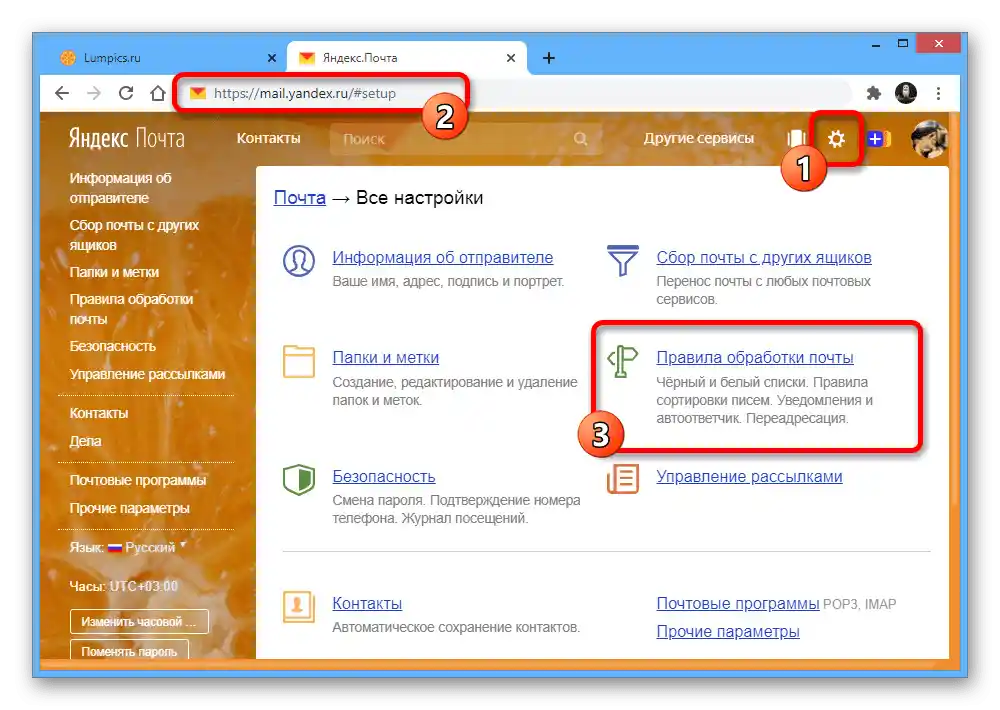
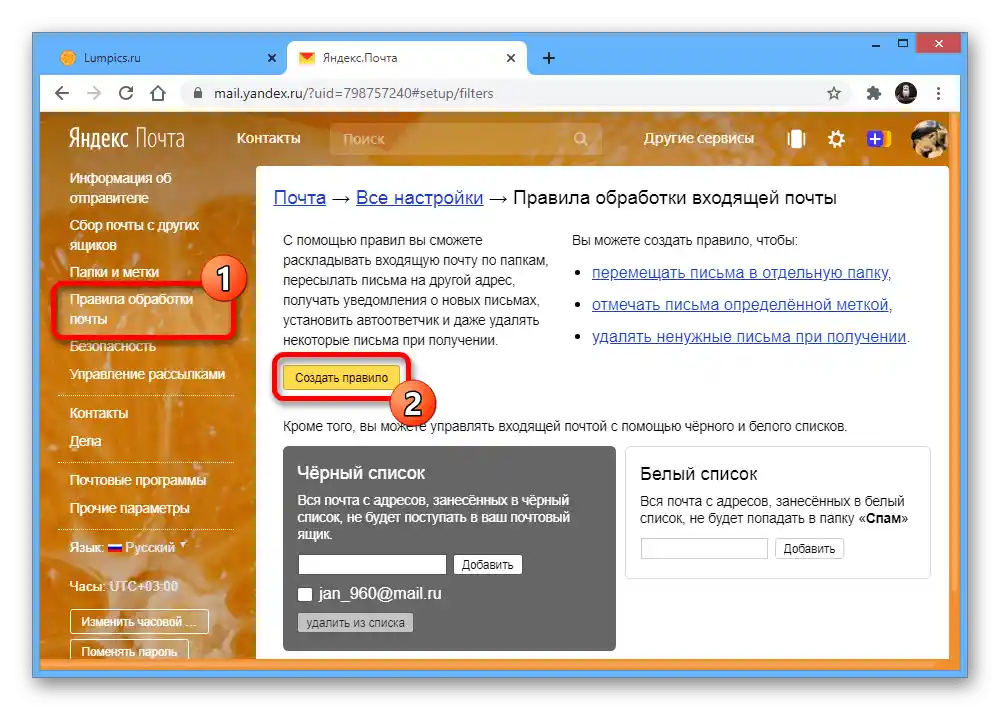
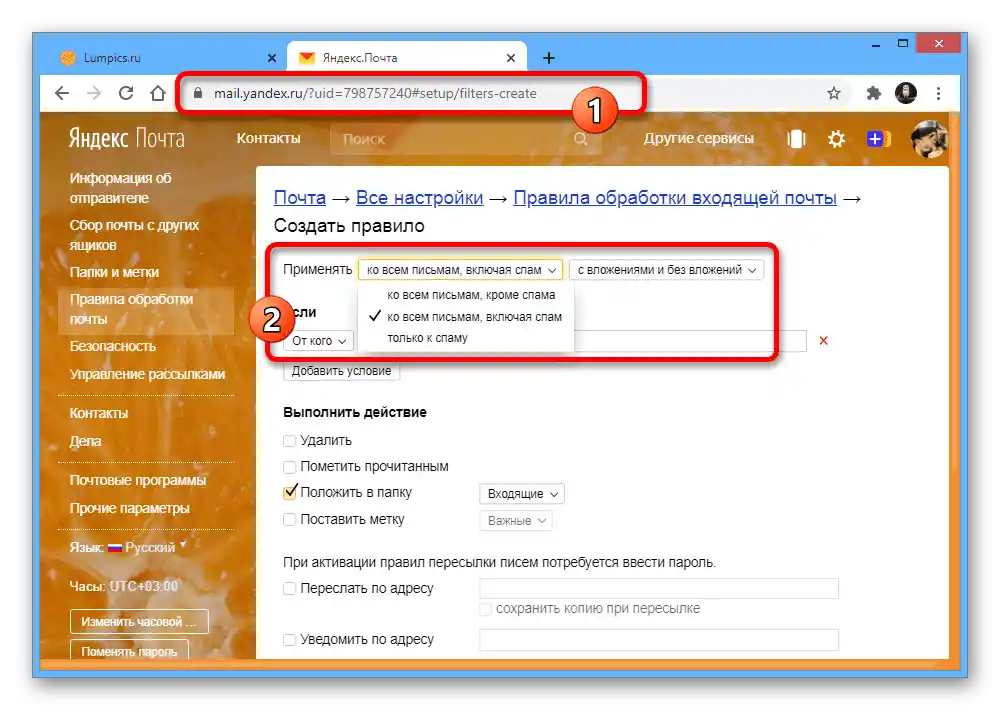
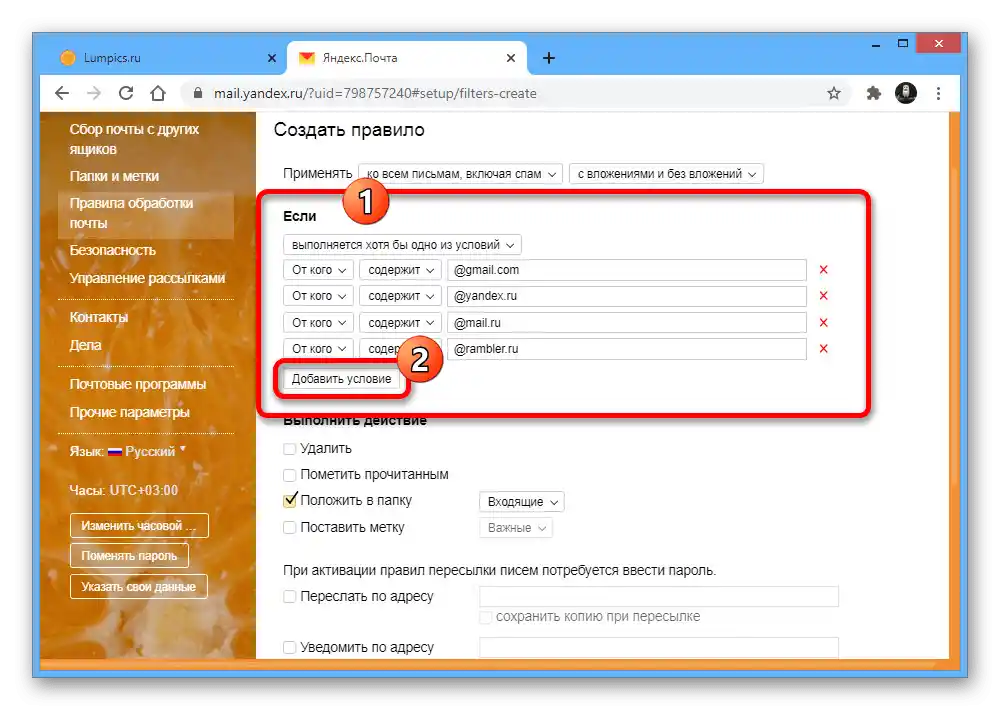
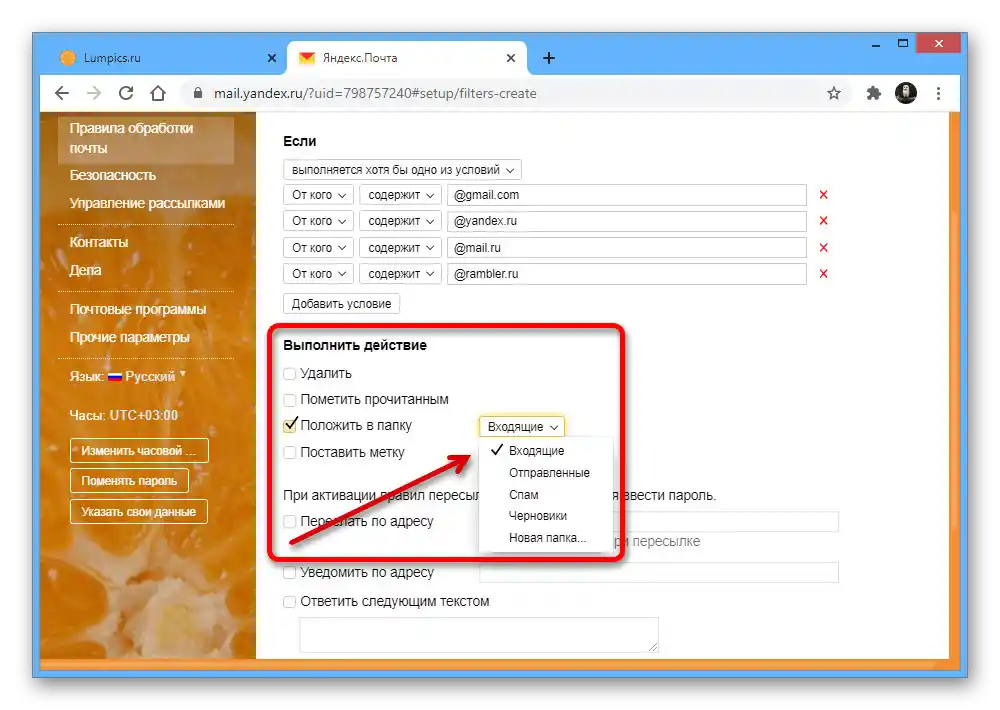
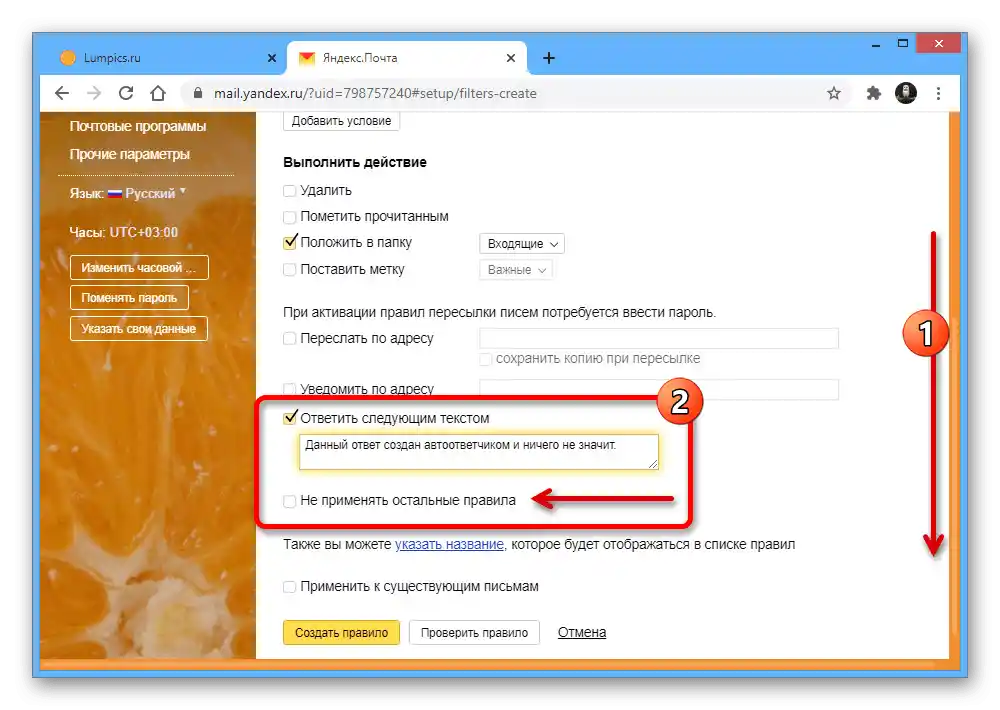
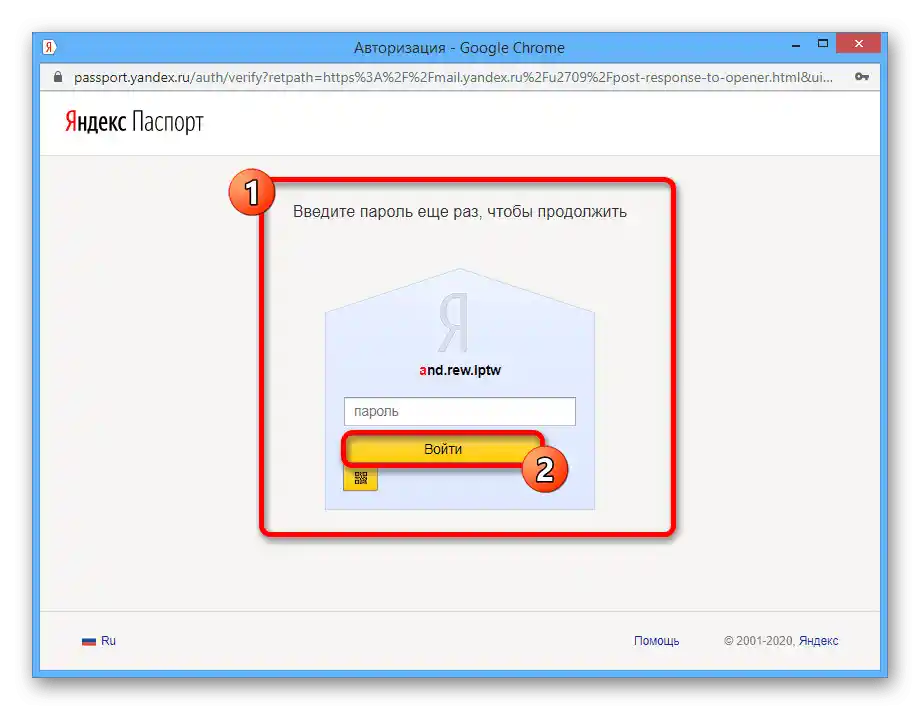
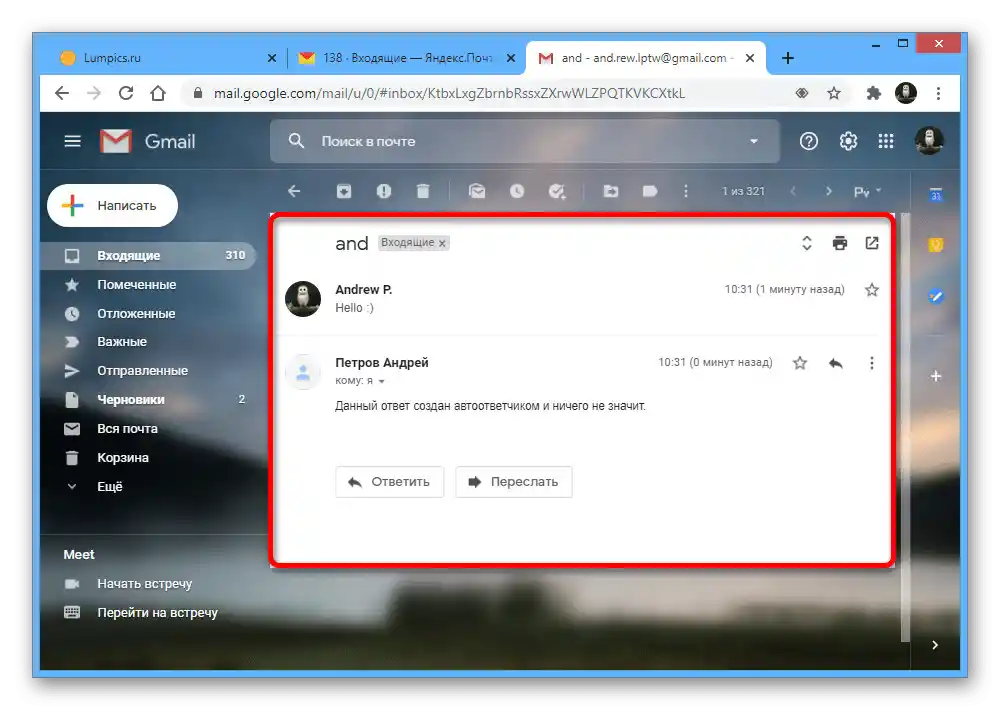
عندما يتم حفظ المعلمات، قد يحتاج الرد التلقائي إلى بعض الوقت للتفعيل، لذا نوصي بالانتظار حوالي عشر دقائق قبل اختبار العمل. كما لا تنسَ التحقق من جميع فلاترك بحثًا عن أي تعارضات بينها، حيث إن ذلك غالبًا ما يكون سببًا لعدم عمل الخوارزميات بشكل صحيح.